6 способов уменьшить изображение на Mac (включая macOS 15 Sequoia)
Если вы сохраните слишком много изображений с высоким разрешением на Mac, ваш компьютер будет часто давать сбои, замедляться и перегреваться. Что делать, если вы хотите сохранить все эти фотографии? В это время вы можете конвертировать изображения в JPEG и уменьшать разрешение изображения. На Mac легко уменьшить размер изображения. Вы можете сделать так, как показано в следующих решениях, чтобы сжимать большие изображения на Mac массово или по отдельности.
6 способов уменьшить изображение на Mac- Предварительный просмотр
- Фото
- Онлайн-компрессор фотографий
- Онлайн-конвертер фотографий
- Почтовый индекс
- Слово
6 способов уменьшить изображение на Mac
Многие факторы увеличивают размер файла изображения, включая форматы изображений, размеры в пикселях, содержимое изображения и многое другое. Чтобы сэкономить место в памяти на Mac, вы можете конвертировать, изменять размер и сжимать изображение, а также делать его меньше, чем раньше.
1. Уменьшите размер изображения с предварительным просмотром
Mac Preview поддерживает множество популярных форматов изображений, включая JPG/JPEG, PNG, PSD, TIFF, HEICи т. д. Так что здесь вы можете изменить размер фотографии в macOS с помощью предварительного просмотра.
Шаг 1.Откройте изображение с предварительным просмотром.
Шаг 2.В верхнем раскрывающемся списке «Инструменты» нажмите «Настроить размер».
Шаг 3.В разделе «Размеры изображения» вы можете настроить «ширину» и «высоту» изображения в «пикселях», процентах и т. д.
Шаг 4.Установите пользовательское «Разрешение» на «пикселей/дюйм». Обязательно установите флажок «Пропорциональное масштабирование и повторная выборка изображения».
Шаг 5.Предварительный просмотр файла изображения меньшего размера непосредственно в разделе «Результирующий размер».
Шаг 5.Нажмите «ОК», чтобы получить изображение с измененным размером.
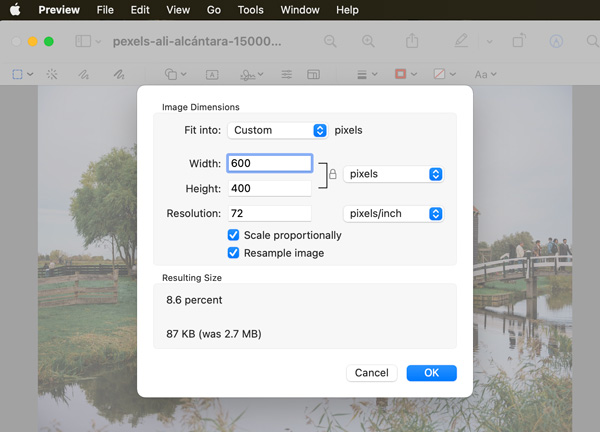
Хотя вы можете открывать изображения WebP с помощью предварительного просмотра, вы не можете изменять размер WebP с помощью предварительного просмотра. Предварительный просмотр уведомит вас о необходимости скопировать изображение в TIFF перед редактированием.
2. Измените размер изображения с фотографиями
Вы также можете использовать Photos (или iPhoto на старых компьютерах Mac) для бесплатного сжатия изображений. Вот учебник, которому вы можете следовать.
Шаг 1.Откройте «Фотографии». Нажмите «Новый альбом» в верхнем раскрывающемся списке «Файл».
Шаг 2.Перетащите все изображения в больших размерах в этот альбом.
Шаг 3.Нажмите «Файл» на верхней панели. Затем нажмите «Экспортировать», а затем «Экспортировать альбом».
Шаг 4.Установите выходной формат «JPEG» в «Фотовид».
Шаг 4.Нажмите «Экспорт», чтобы конвертировать изображения в JPEG на Mac.
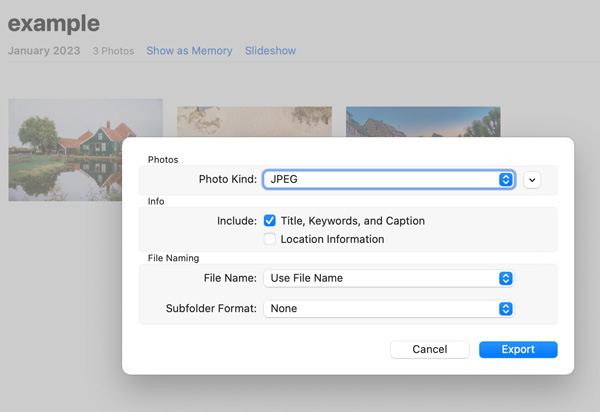
3. Сожмите изображения до 200/100/50 КБ или меньше онлайн.
Также рекомендуется уменьшить размер файла изображения онлайн. Вы можете сохранить исходный формат изображения с более низким качеством. Чтобы сжать JPEG, PNG, SVG и GIF онлайн без водяных знаков, вы можете использовать AnyRec Бесплатный онлайн-компрессор изображений. Здесь вы можете бесплатно сжать до 40 изображений до 80%. Максимальный размер файла составляет 5 МБ.
Шаг 1.Посетите онлайн-компрессор изображений в браузере.
Шаг 2.Нажмите «Добавить изображения», чтобы просмотреть и загрузить изображения в пакетном режиме.
Шаг 3.Процесс загрузки и сжатия изображения начинается автоматически.
Шаг 4.Нажмите «Загрузить все», чтобы получить все ваши изображения в файлах небольшого размера.

4. Измените формат, чтобы уменьшить размер файла изображения на Mac
Как упоминалось выше, вы можете конвертировать PNG в JPG, TIFF в JPG, BMP в JPG и т. д., чтобы освободить место на Mac. Если вы хотите уменьшить размер изображения в форматах JPG, PNG и GIF, вы можете сделать следующее.
Шаг 1.Откройте онлайн конвертер изображений в вашем браузере.
Шаг 2.Установите формат выходного изображения JPG, PNG или GIF.
Шаг 3.Нажмите «Добавить изображения», чтобы загрузить изображения в форматах WebP, SVG и других.
Шаг 4.Нажмите «Загрузить все», чтобы получить все изображения в формате JPG.
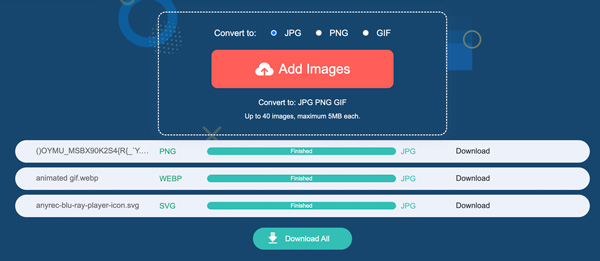
5. Организуйте фотографии в папку и заархивируйте ее
Если вы хотите сделать резервную копию этих изображений, вы можете сжать их в ZIP-файл. Таким образом, вы можете сжимать изображения на Mac без потери качества. Кроме того, вы можете получить больше доступного места для хранения без дополнительных усилий.
Шаг 1.Соберите все изображения, которые вы хотите сжать, в папку.
Шаг 2. Щелкните правой кнопкой мыши по этой папке. Затем нажмите «Сжать «имя вашей папки»».
Шаг 3.Найдите его с тем же именем папки, заканчивающимся на .zip.
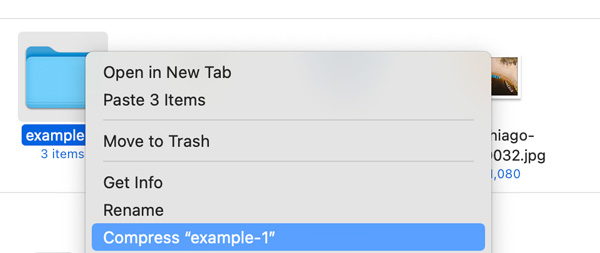
6. Уменьшите размер файла изображения с помощью Microsoft Word
Если ваши изображения квадратные, вы также можете использовать Word в качестве бесплатного компрессора изображений. Более того, вы можете изменить качество изображения от максимального ppi до 96 ppi. Или вы можете сохранить исходное качество в зависимости от ваших потребностей.
Шаг 1.Откройте новый пустой документ Word. В разделе «Вставка» из списка «Изображения» нажмите «Изображение из файла».
Шаг 2.Выбрать все изображения. Затем нажмите «Перенести текст», а затем «Квадрат».
Шаг 3.Затем рядом с пунктом «Вид» вверху появится новая вкладка «Формат изображения». Нажмите на него.
Шаг 4.Найдите и щелкните значок рядом с надписью «Прозрачность». Вы можете навести курсор мыши на него и увидеть «Сжать изображения».
Шаг 5.Вы можете настроить качество изображения, удалить обрезанные области изображений и внести дополнительные изменения в зависимости от ваших потребностей.
Шаг 6.Нажмите «ОК», чтобы завершить сжатие фотографии.
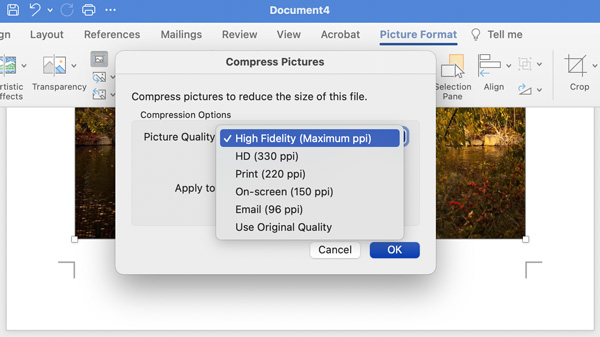
Часто задаваемые вопросы о сжатии фотографий на Mac
-
Можно ли пакетно изменять размер изображений с помощью предварительного просмотра?
Да. Перейдите в «Предварительный просмотр» «Настройки». В разделе «Изображения» поставьте галочку перед «Открывать все файлы в одном окне». Затем выберите все изображения и откройте их с помощью предварительного просмотра. Выберите эти изображения на боковой панели окна. Позже нажмите «Инструменты» на верхней панели. Вы можете нажать «Настроить размер», а затем изменить размер нескольких изображений на Mac.
-
Что сделать, чтобы исправить ошибку «Невозможно экспортировать выбранные элементы» в предварительном просмотре?
Нажмите «ОК», чтобы закрыть всплывающее окно. Позже удерживайте клавишу «Command» на клавиатуре. На левой боковой панели предварительного просмотра снимите выделение с некоторых изображений в разных форматах. Позже вы можете попробовать еще раз сжать фотографии с помощью Mac Preview.
-
Как уменьшить JPEG до 20 КБ?
Если вы хотите сжать изображения размером менее 20 КБ в JPG/JPEG и других форматах, вы можете использовать онлайн-уменьшители размера фотографий для настройки уровня сжатия. Таким образом, вы можете настроить уровень сжатия фотографий в процентах и быстро просмотреть размер файла.
Заключение
Как видите, существует множество онлайн- и офлайн-инструментов сжатия JPEG/PNG/GIF/WebP/HEIC. Если вы хотите уменьшить размер изображений на Mac для личного использования, вам не нужно загружать или платить за дополнительные инструменты. Вы можете запустить Preview, Photos, онлайн-изменитель размера изображения, онлайн-конвертер изображений и Word, чтобы решить эту проблему. Или вы можете создать ZIP-файл, чтобы уменьшить размер файла до сотен тысяч изображений за считанные секунды.
